大家熟悉win7画图工具吗?今天小编就给大家讲解一下win7画图工具的详细操作内容,下面就是win7画图工具填充图形颜色的教程。
打开win7画图工具,创建一个画布。
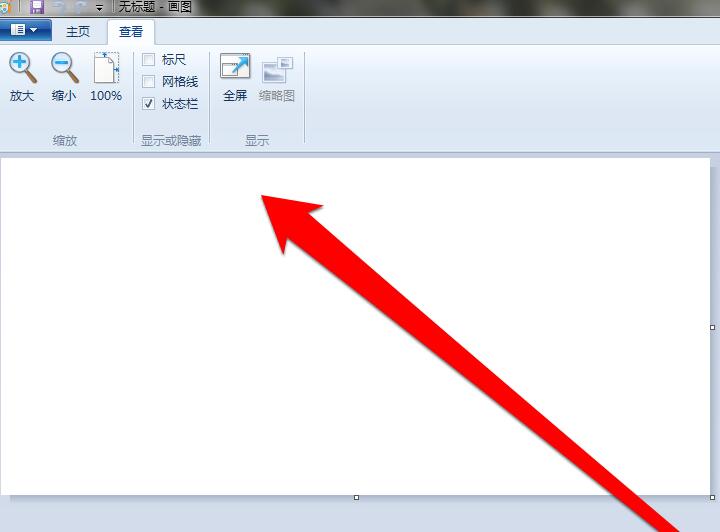
点击画图的右下角,进行调整画布的大小。
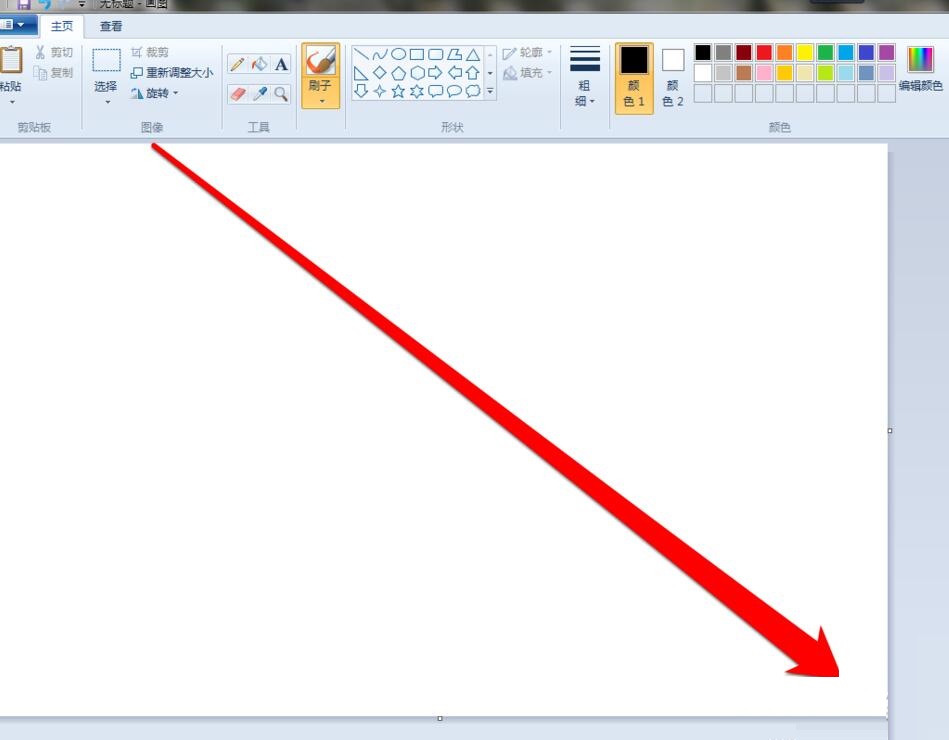
然后在画图工具中,选择一个星型的图形。
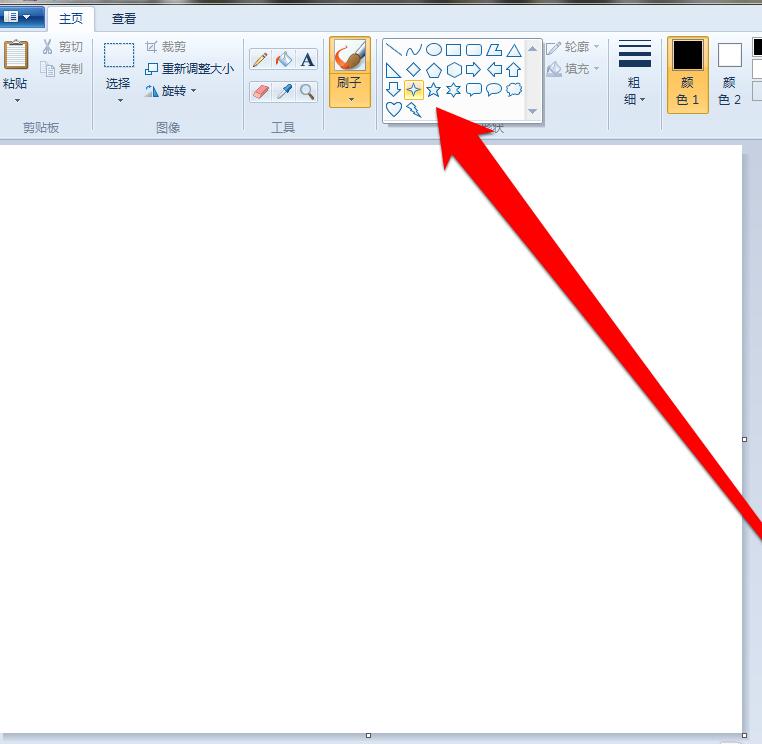
将星型的形状,插入到画布上。
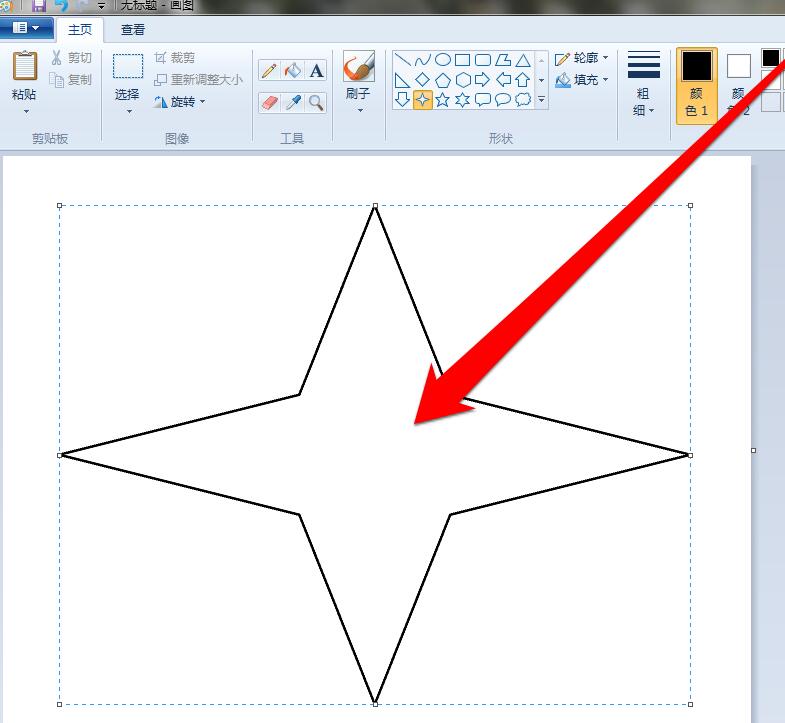
在颜色区域,为星型选择一个颜色。
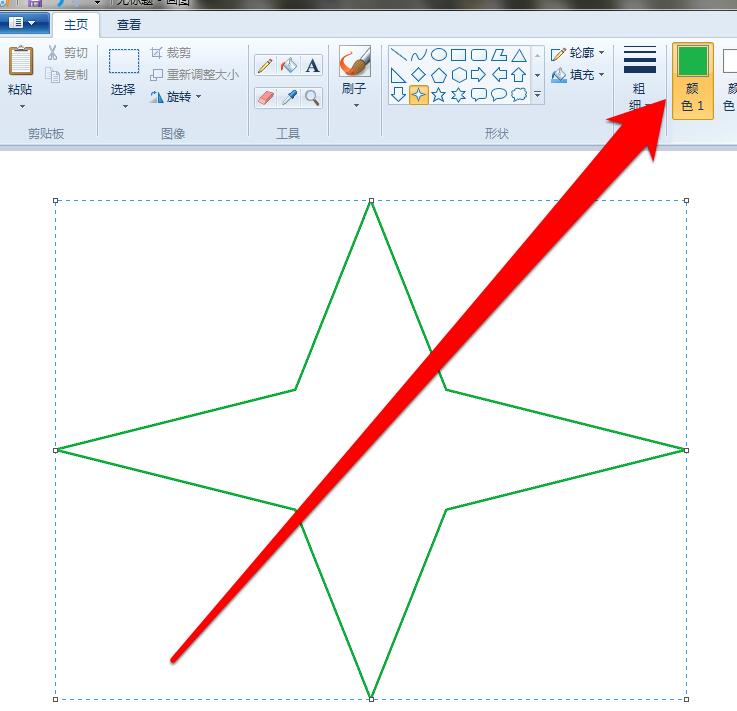
星型的外形颜色选择好以后,点击填充工具。
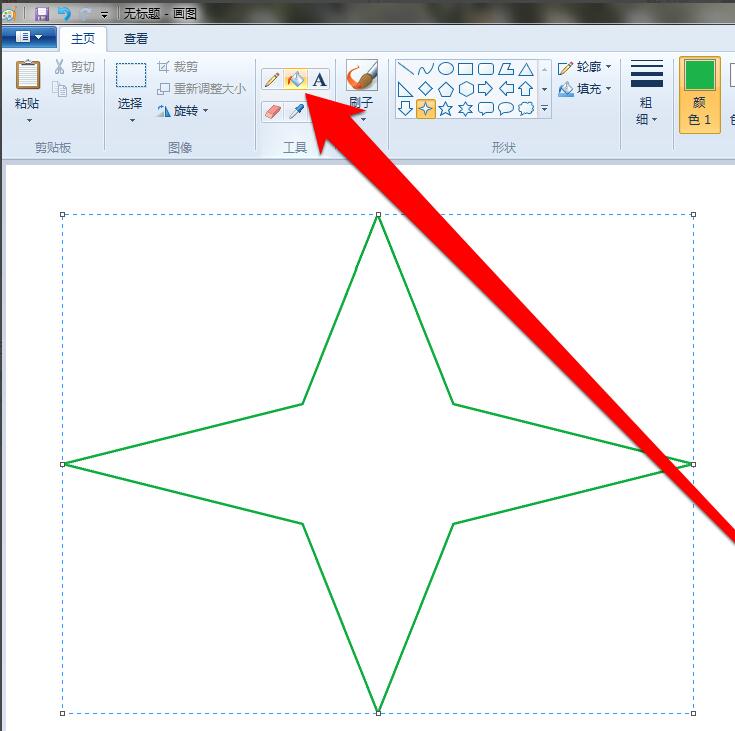
将填充工具的图标,移动到星型图形上单击鼠标,整个星型形状,就填充好了。
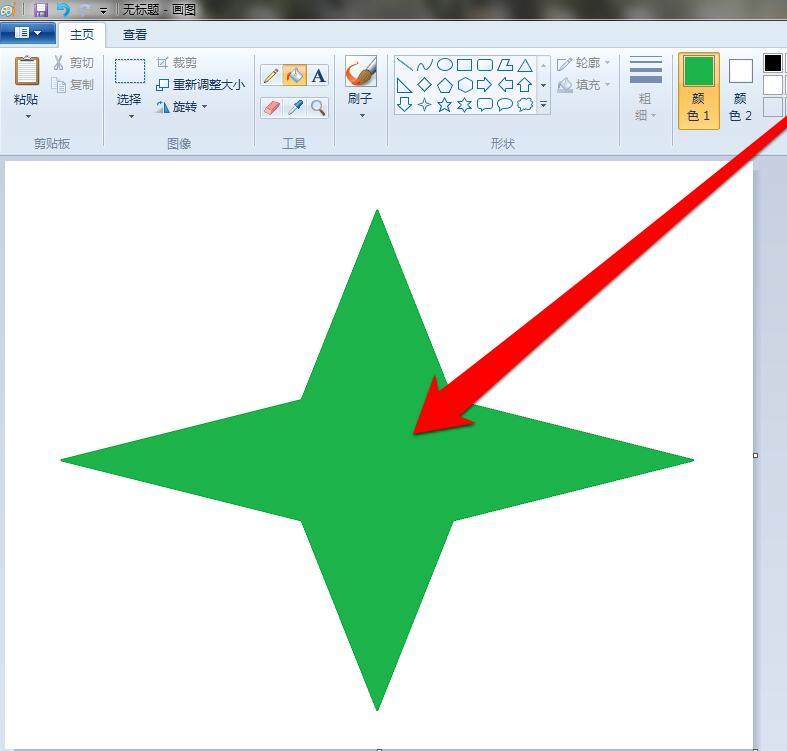
上文就讲解了win7画图工具填充图形颜色的具体操作过程,希望有需要的朋友都来学习哦。
 金铲铲之战伊泽瑞尔怎么出装-金铲铲之战
金铲铲之战伊泽瑞尔怎么出装-金铲铲之战
不少朋友都喜欢玩金铲铲之战游戏,那么游戏中伊泽瑞尔怎么出......
阅读 一键抠图软件给图片添加电影滤镜的方法
一键抠图软件给图片添加电影滤镜的方法
如果你身边有喜欢制作图片的朋友,那么可以推荐一键抠图软件......
阅读 Windows 10 Insider build 20190凭借新的更新后体
Windows 10 Insider build 20190凭借新的更新后体
提示应用程序使您可以更轻松地查看主要更新中添加或更改的内......
阅读 家庭网络安全最佳实践:我应该如何加强
家庭网络安全最佳实践:我应该如何加强
家庭网络安全已成为现代生活中不可忽视的重要话题。随着智能......
阅读 罗技驱动win11能用吗
罗技驱动win11能用吗
很多用户在之前的系统中使用罗技驱动,那么在最新的win11系统......
阅读 体验微信“文字置顶”功
体验微信“文字置顶”功 英伟达为 GTC 2022 热身
英伟达为 GTC 2022 热身 戴尔宣布推出新的 32 英寸
戴尔宣布推出新的 32 英寸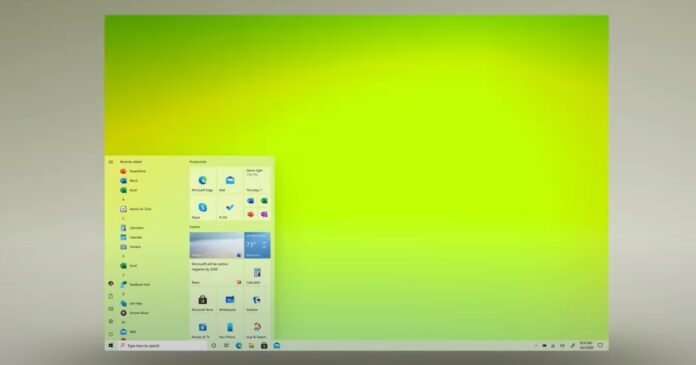 Windows 10 21H2 英寸更接近推
Windows 10 21H2 英寸更接近推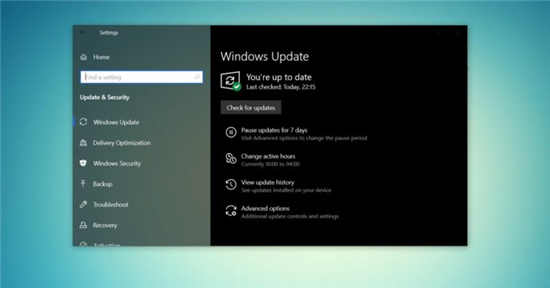 最新的Windows10 21h1更新对某
最新的Windows10 21h1更新对某 微软确认Windows 10 Flash Pl
微软确认Windows 10 Flash Pl 上网安全知识,安全使用
上网安全知识,安全使用 需要了解的网银用户安全
需要了解的网银用户安全 血战上海滩秘籍大全 全武
血战上海滩秘籍大全 全武 《热血三国志全员集合》
《热血三国志全员集合》 鬼谷八荒器灵怎么获得?
鬼谷八荒器灵怎么获得?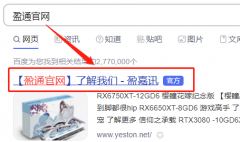 盈通3060ti驱动怎么安装
盈通3060ti驱动怎么安装 最新显卡天梯图最新版
最新显卡天梯图最新版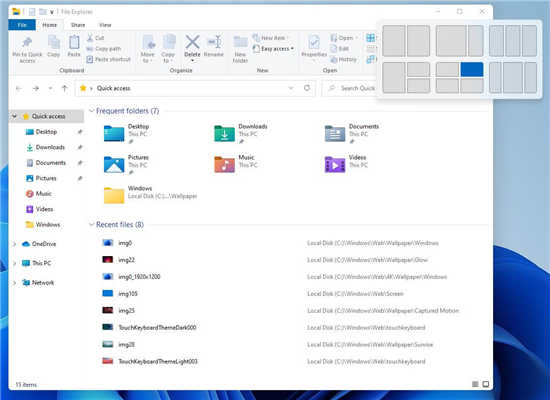 先来看看Windows 11改进后的
先来看看Windows 11改进后的 电源线更换指南:什么时
电源线更换指南:什么时 wps文字黄底去掉的教程
wps文字黄底去掉的教程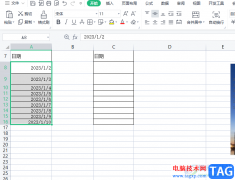 wps表格设置日期和星期同
wps表格设置日期和星期同 电脑c盘的内存如何清理方
电脑c盘的内存如何清理方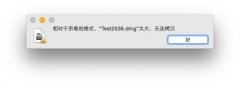 Mac文件太大无法拷贝怎么
Mac文件太大无法拷贝怎么 手机设置水星路由器的网
手机设置水星路由器的网 路由器WPS功能怎么用方法
路由器WPS功能怎么用方法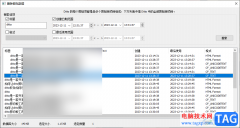
Ditto是一款强大的剪贴板工具,十分的万能,你在其他页面中复制粘贴的内容,会同时显示在Ditto中进行备份,但是如果平是你复制粘贴的内容太多了,那么存放在Ditto中的内容就会很多,因此我...
次阅读
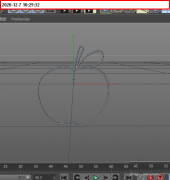
C4D怎么把图片中的图形转为模型呢,话说不少用户都在咨询这个问题呢?下面就来小编这里看下C4D把图片中的图形转为模型的图文操作步骤吧,需要的朋友可以参考下哦。...
次阅读
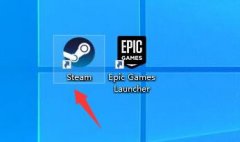
epic如何连接手柄呢?可能有的朋友还不太清楚,那么今天小编就为大家带来了epic连接手柄的方法哦,还不太清楚的朋友赶快来看看吧。...
次阅读
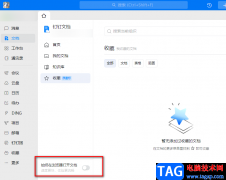
很多小伙伴在使用钉钉的时候都需要处理大量的文档,我们每次打开文档页面中的文档时,都会自动打开浏览器,在浏览器中查看文档十分的不方便。有的小伙伴想要将浏览器打开文档这一默认...
次阅读
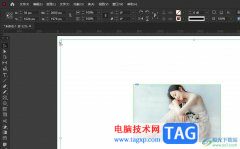
InDesign是一款热门的版面和页面设计人员加,为用户带来了不错的使用体验,作为一款专业的排版设计软件,让用户可以用来处理大批量画册或书籍的排版,因此InDesign软件吸引了不少用户前来...
次阅读

ae的全称是Adobeaftereffects,这是一款非常受欢迎的特效制作软件,我们可以使用该软件完成各种图片特效、视频特效效果。和Adobepremiere一样,在Adobeaftereffects中也有时间线,我们需要将素材拖动...
次阅读
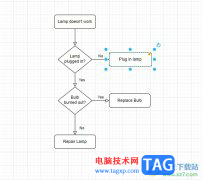
Draw.io是一款免费的流程图绘制工具,它可以让用户轻松绘制出各种图表、图示和图形,为用户带来了不错的使用体验和感受,因此Draw.io成为了用户绘制图表的必备软件之一,当用户在Draw.io软件...
次阅读

近日不少用户咨询小编ps怎么添加模糊背景?下面小编就给大家分享一下ps制作光圈模糊效果教程,有需要的用户一起来看看吧。...
次阅读

SPSS是很多小伙伴都在使用的一款数据统计与分析软件,在其中我们可以根据自己的实际需要进行想要的数据分析。比如我们可以在SPSS中进行最基础的描述性统计分析,也就是分析一组数据的均...
次阅读

PS怎样合成野外独坐画面?下面是小编介绍PS合成超现实的野外独坐的场景教程,有需要的小伙伴一起来下文看看吧,希望可以帮助到大家!...
次阅读
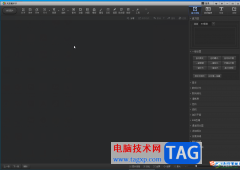
光影魔术手是一款非常好用的图片处理软件,其中的功能非常丰富,操作非常简单,很多小伙伴都在使用。如果我们需要在光影魔术手中给人像美容,小伙伴们知道具体该如何进行操作吗,其实...
次阅读
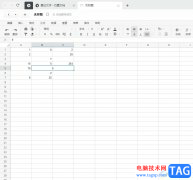
石墨文档是一款可多人实时协作的云端办公软件,它支持多设备同步并且可以同时对文档进行编辑和评论,还可以跨平台操作等,因此石墨文档软件成为了大部分用户必备的一款办公软件,当用...
次阅读
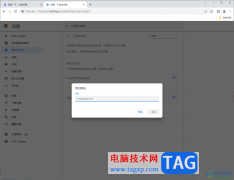
谷歌浏览器针对我们大多数小伙伴来说,是非常强大的一款浏览器,很多时候,我们可以按照以上自己喜欢的网址进行设置为该浏览器的首页,比如设置百度、360导航或者是2345网址导航为该浏...
次阅读
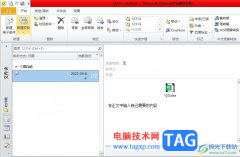
outlook是一款微软办公软件套装的组件之一,其中的功能是很丰富的,用户可以用来收发电子邮件、管理联系人信息、记日记、安排日程或是分配任务等,为用户带来了不错的使用体验,因此o...
次阅读
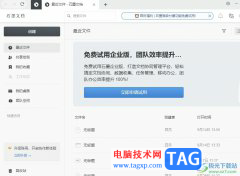
石墨文档是一款在线协同文档办公软件,支持多人在线文档协同办公,并且实现多终端、跨地域、随时随地在线办公,为用户带来了许多的便利,能够有效提升自己的办事效率,所以石墨文档软...
次阅读